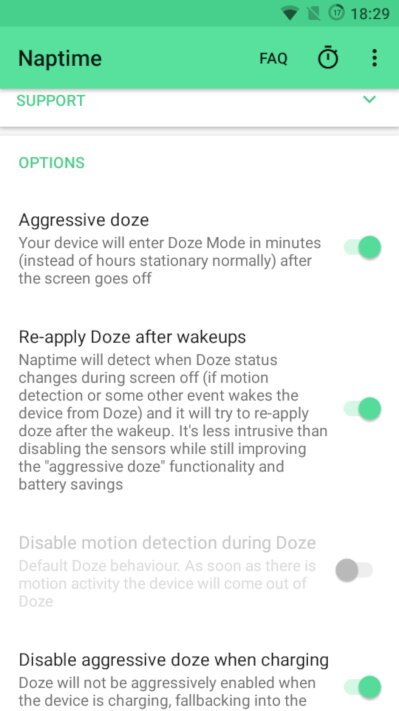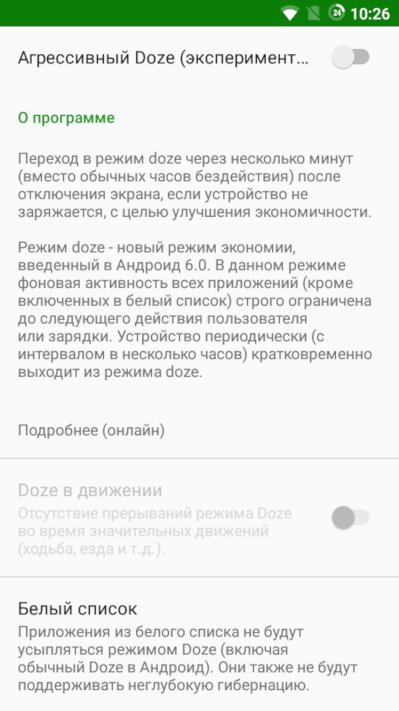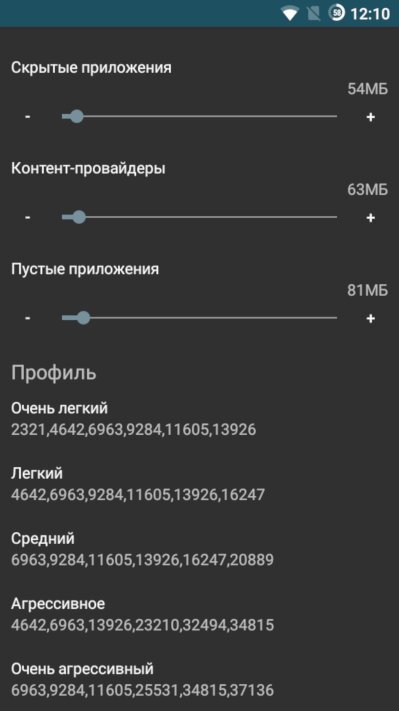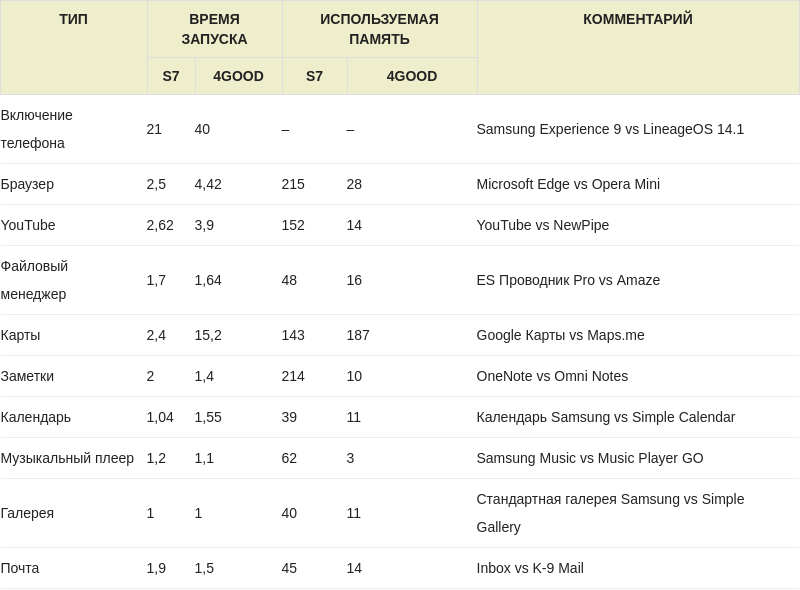Android - Обгоняя флагманы. Инструкция по оптимизации Android
Тебе не хватает заряда аккумулятора? Надоели тормоза в приложениях? Не отчаивайся и не торопись покупать новый смартфон. Даже очень медленный гаджет можно заставить работать быстрее и значительно увеличить время жизни от аккумулятора. В этой статье мы расскажем о множестве приемов, которые позволят это сделать.
Сразу оговорюсь: чтобы заставить смартфон работать действительно быстро, тебе придется его перепрошить. Иначе никак — стандартные прошивки смартфонов зачастую тяжеловесны, набиты бесполезным софтом производителя, множеством приложений Google, которые тебе вряд ли нужны. Вручную расчищать весь этот мусор крайне неудобно и чревато проблемами со смартфоном.
Кроме того, я рекомендую не устанавливать поверх прошивки пакет GApps, который включает в себя Play Store и сервисы Google, нужные в первую очередь для работы push-уведомлений и синхронизации твоих контактов. Более подробно об этом поговорим в разделе «Нужны ли GApps?», а пока скажу лишь, что Play Store можно заменить альтернативным магазином приложений, а контакты сохранить и восстановить на смартфоне без GApps.
Подопытный
В качестве подопытного образца будем использовать замечательный китайский телефон 4Good Light B100 с удручающими техническими характеристиками:
- процессор: Mediatek MT6737M, четыре ядра Cortex a53 по 1,1 ГГц, видеоускоритель Mali T720 (одно ядро 550 МГц);
- ОЗУ: 1 Гбайт (907 Мбайт без учета памяти, занимаемой ядром). Скорость записи/чтения 1922 Мбит/с;
- ПЗУ: 8 Гбайт (в data 3,59 Гбайт, в system 2,91 Гбайт). Скорость чтения 123 Мбит/с, скорость записи 35 Мбит/с;
- аккумулятор: 1500 мА ∙ ч.
Обрати внимание, что приведенные в статье цифры по количеству потребляемой оперативной памяти получены именно на этом смартфоне. В смартфонах с другим объемом оперативки цифры будут другими, так как Android регулирует доступную приложениям память на основе ее общего количества.
Делаем бэкап контактов и календаря
Итак, если ты выбрал жизнь без GApps, обязательно сделай бэкап контактов и событий календаря. Инструкция по вытаскиванию контактов:
- Открываем contacts.google.com.
- На панели «Главное меню» нажимаем «Экспортировать».
- Выбираем формат vCard, нажимаем «Экспорт».
А так можно вытащить события календаря:
- Открываем calendar.google.com.
- Нажимаем шестеренку справа вверху, а затем переходим в настройки.
- В левом меню нажимаем «Импорт и экспорт».
- Кликаем по кнопке «Экспорт», качаем архив.
Для восстановления контактов после установки прошивки достаточно открыть приложение «Контакты», затем зайти в настройки, нажать «Импортировать» и выбрать сохраненный ранее файл. Для восстановления событий календаря придется установить сторонний календарь (об этом позже).
Ставим прошивку
Выберем прошивку для установки. Наиболее подходящей будет AOSP или LineageOS. Зачастую последняя оказывается единственной кастомной прошивкой для малоизвестных смартфонов. Алгоритм установки:
- Разблокируем загрузчик. Здесь универсального рецепта нет. Какие-то смартфоны можно разблокировать официально, какие-то — только взломав загрузчик, другие нельзя разблокировать никак (привет, BlackBerry), а загрузчики китайских ноунеймов обычно не заблокированы вообще.
- Ставим TWRP. Конкретно для твоего телефона инструкции можно найти на XDA и 4PDA.
- Находим прошивку на тех же XDA и 4PDA, закидываем на карту памяти и прошиваем. Инструкцию ищем там же.
Если ты все-таки решил установить GApps, то лучший вариант — GApps Pico. Это минимальный набор приложений Google, содержащий только сервисы Google и Play Store. Устанавливаются они так же, как сама прошивка, скачать можно на сайте Open GApps.
Нужны ли GApps?
GApps — это Play Store и сервисы Google, обеспечивающие взаимодействие Play Store, приложений от Google и приложений сторонних разработчиков с различными API Google. API Google предоставляет такие возможности, как определение местоположения по сотовым вышкам и Wi-Fi, автоматизированный вход в различные сервисы, антивирус с базой данных и автосканированием, распознавание речи, синхронизация контактов и календаря с серверами Google, мгновенная доставка push-уведомлений и некоторые другие.
Производители устройств, сертифицированных Google, предустанавливают GApps на смартфон по умолчанию. Поэтому практически любой смартфон на Android продается с кучей гугловского софта, включая YouTube, Gmail, Google Books и много чего еще. Мы же установили чистую прошивку, и у нас этих приложений нет. Но нет и сервисов Google. Хорошо это или плохо?
Вопрос спорный. С одной стороны, сервисы Google любят кушать заряд аккумулятора и постоянно висеть в оперативной памяти. С другой — у нас не будет маркета, а многие современные приложения (мессенджеры, электронная почта, клиенты социальных сетей) вдруг перестанут показывать push-уведомления или начнут потреблять заряд аккумулятора.
Так случается потому, что push-уведомления приходят через сервер Google, а смартфон связывается с ним через сервисы того же Гугла. Приложениям ничего не остается, как либо не получать уведомления вообще, либо подключаться к своему собственному серверу (так делает Telegram), что чревато повышенным расходом заряда аккумулятора.
Так что если ты собираешься использовать множество мессенджеров, почтовых программ, служб новостей с оповещениями и прочей подобной мишуры — однозначно ставь GApps. Если же из всей социальщины ты пользуешься только «Телеграмом», то отказ от GApps принесет экономию заряда аккумулятора и оперативки. Ну и как бонус — Google вдруг перестанет следить за твоим телефоном.
Выбираем магазин приложений
Если ты установил прошивку без GApps, тебе нужен альтернативный магазин приложений. Не раздумывая выбирай F-Droid. Это сравнительно крупный репозиторий приложений, содержащий исключительно бесплатный софт с открытым исходным кодом.
Большинство здешних программ компактные, не жадные до оперативки и аккумулятора. Они не содержат рекламы и не требуют для своей работы сервисов Google. Впрочем, есть у этого маркета серьезные недостатки: нет ни оценок, ни отзывов, попадаются приложения с более старыми версиями, чем в основных магазинах. Ну и самое главное отличие: софт, написанный на голом энтузиазме, часто не слишком функциональный и не очень привлекательный с эстетической точки зрения.
На всякий случай устанавливаем Yalp Store. Программа позволяет загружать, устанавливать и обновлять любые приложения из Play Store. Только не добавляй в Yalp Store основной аккаунт Google, загрузка приложений из маркета через неофициальный клиент может грозить баном.
Выбираем легкий софт
В век раздутого софта с большим количеством ненужной функциональности встретить простые, быстрые и не переусложненные приложения трудно. Но если очень постараться и искать в правильных местах, можно найти очень неплохой софт.
Лаунчер
- No Launcher — название говорит само за себя. Это вертикально прокручиваемый список приложений с поиском по названиям. Удержание пальца вызывает диалог удаления программы. Занимает это добро в установленном виде чуть больше 15 Кбайт (!).
- KISS launcher — этот пожирнее (676 Кбайт), зато выводит список с часто используемыми программами на главном экране, поддерживает смену обоев, и, главное, тут очень много настроек. Отсутствие анимации не бросается в глаза благодаря своеобразной концепции управления.
- Emerald Launcher — похож на классический. Представляет собой несколько дисплеев с горизонтальной прокруткой. Каждый дисплей содержит приложения определенной категории. Множество настроек. В установленном виде занимает 348 Кбайт.
- Lawnchair — основан на Pixel Launcher. Есть поддержка виджетов, папок и шорткатов, присутствуют плавные анимации. В настройках можно найти множество пунктов по кастомизации. Абсолютно не тормозит даже на слабых устройствах, в NAND-памяти занимает 3 Мбайт, а в ОЗУ — жалкие 33 Мбайт (против 20 Мбайт у KISS).
Браузер
Opera Mini. Этот браузер знают, наверное, все. Но мы все равно о нем расскажем, потому что есть маленький, но важный нюанс. Дело в том, что современная Opera Mini может работать в нескольких режимах. По умолчанию она использует WebView, то есть стандартный движок Chrome, предустановленный в любом Android, но если включить в настройках «экстремальный» режим экономии, то браузер переключится в режим работы через сервер.
Работает он следующим образом: веб-страницы проходят через один из серверов Opera. Сервер конвертирует страницу в специальный компактный формат, уменьшает разрешение изображений, вырезает рекламу, снижает битрейт видео, затем отправляет страницу на устройство. В результате ты получаешь значительную экономию интернет-трафика и ресурсов процессора, а это приводит к уменьшению потребления заряда аккумулятора и заметному ускорению загрузки и отрисовки веб-страниц. Платить за это приходится некорректной работой многих веб-страниц.
Клавиатура
Здесь выбор простой: либо стандартная клавиатура, либо Simple Keyboard. В среднем она потребляет 18 Мбайт ОЗУ, а в NAND-памяти занимает 1,2 Мбайт. За компактность приходится платить отсутствием функций проверки правописания и предсказания ввода.
YouTube
В качестве замены YouTube выбираем легковесный (13 Мбайт в установленном виде) NewPipe. Для просмотра роликов его возможностей более чем достаточно. Позволяет скачивать видео, есть режим «картинка в картинке». Недостаток: нельзя подключить аккаунт Google, а это значит, что ты не увидишь персонализированных рекомендаций и не сможешь комментировать.
Галерея
- Simple Gallery — небольшая галерея, которая в установленном виде занимает всего лишь 9 Мбайт памяти. Присутствует сортировка по папкам. Для эстетов есть настройка цветового оформления приложения. Работает очень быстро даже на слабом устройстве.
- Focus Go. Минималистичная галерея от известного разработчика Франциско Франко. Занимает 5 Мбайт в установленном виде.
Карты
- Maps.me — приложение использует карты OpenStreetMap, быстро подгружает их, работает плавно. По информационному наполнению Maps.me лишь немного уступают народным картам Яндекса (которые доступны только в фирменном приложении, беспощадно жрущем ресурсы устройства) и 2GIS (который нормально знает только города федерального значения).
- OsmAnd — очень функциональные карты: множество тонко настраиваемых стилей отображения карты, рельефа, различных слоев со спутника, наличие фотографий мест через сервис Mapillary. Однако приложение, во-первых, отличается неторопливостью и подергиваниями при изменении масштаба и перетаскивании карты, а во-вторых, требует загрузить карту мира, которая после установки занимает более 271 Мбайт.
Имей в виду, если ты не установил на смартфон GApps, определение местоположения будет работать исключительно по GPS. Другими словами, ты не сможешь узнать местоположение в помещениях. Чтобы это исправить, установи пакет UnifiedNlp, а также два бэкенда к нему:
Первый нужен для определения местоположения по точкам доступа Wi-Fi (используя базу данных Apple, что иронично), а второй — по сотовым вышкам. После установки необходимо включить в настройках телефона определение местоположения «По всем источникам» и, возможно, перезагрузить смартфон.
Музыкальный плеер
- Music Player GO — очень простой плеер. Умеет сканировать память устройства и рассортировывать музыку по исполнителям.
- Folder Player. Проигрыватель размером 5,4 Мбайт, который воспроизводит аудиофайлы, разложенные по папкам.
Почта
K-9 Mail в памяти устройства занимает 10,4 Мбайт. Работает быстро. По функциональности не только ничем не уступает более жирным почтовым клиентам, но и значительно их превосходит. Доступна возможность PGP-шифрования.
INFO
Если у тебя включена двухфакторная аутентификация Google, для подключения сторонней почтовой программы к Gmail необходимо создать пароль приложения. Как это сделать, подробно написано в официальной инструкции Google.
Блокнот/заметки
- Omni Notes. Полнофункциональный менеджер заметок. Синхронизация и бэкап выполняются через выгружаемую на карту памяти базу данных. К заметке можно приложить нарисованный собственноручно рисунок, местоположение, аудиозапись, картинку. Работает очень быстро.
- uNote. Самый простой менеджер заметок. В установленном виде занимает 156 Кбайт памяти. Позволяет создавать заметку и заголовок к ней. Нет поддержки списков, голосовых заметок, напоминаний и синхронизации.
Календарь
Simple Calendar. Название говорит само за себя. Работает быстро и плавно, занимает 10 Мбайт в постоянной памяти. По функциональности не отличается от Google Календаря.
Чтобы импортировать сохраненные события календаря, нажми на три точки вверху, а затем «Импорт событий из ICS-файла».
Simple Apps
Идем от сложного к простому. Чем короче путь, тем меньше требуется ресурсов. Что нужно пользователю? Четкая и корректная работа программ. А уж красивыми анимациями и спецэффектами можно пренебречь. В своем стремлении прийти к этому разработчик Тибор Капута (Tibor Kaputa) создал пакет программ Simple Apps. Это простые, быстрые и эффективные приложения.
Выявляем жадные до аккумулятора приложения
В этом деле стандартный менеджер потребления аккумулятора нам не поможет. Необходим https://play.google.com/store/apps/details?id=com.uzumapps.wakelockdetector/Wakelock Detector.
В Wakelock Detector нас интересуют два экрана: «Будящие программы» и «Процессорный wakelock». Первый показывает, сколько раз приложение было причиной пробуждения устройства из режима сна, а второй — сколько времени программа в фоновом режиме использовала процессор (можно увидеть название процесса, если кликнуть по названию). Приложения, ставшие причиной быстрого разряда аккумулятора, с большим отрывом возглавляют верх списка. Статистика отображается с момента запуска устройства.
Для устранения причины повышенного энергопотребления стоит прогуляться по настройкам приложения и поискать пункты «Отправка статистики» и «Частота синхронизации», по возможности отключить их или поставить более высокие интервалы. Если это не помогло, то самый действенный способ — удалить приложение.
Когда удаление нежелательно, придется прибегнуть к усыплению с помощью специальных программ. Одна из лучших — Greenify. Она препятствует выходу приложений из режима сна даже по определенным событиям (по времени, при подключении к сети, разблокировке устройства, установке/удалении программ). После установки и прохождения первоначальной настройки рекомендую зайти в настройки и поставить галочку напротив опции «Отслеживание и отсечение пробуждений → Расширенное отсечение пробуждений».
Пользоваться Greenify очень просто: после запуска нажимаешь на + справа вверху и выбираешь пробуждающие устройство приложения, а когда все приложения будут выбраны — нажимаешь круглую кнопку внизу. Кстати, отдельные приложения можно напрямую отправить из Wakelock Detector в Greenify для усыпления.
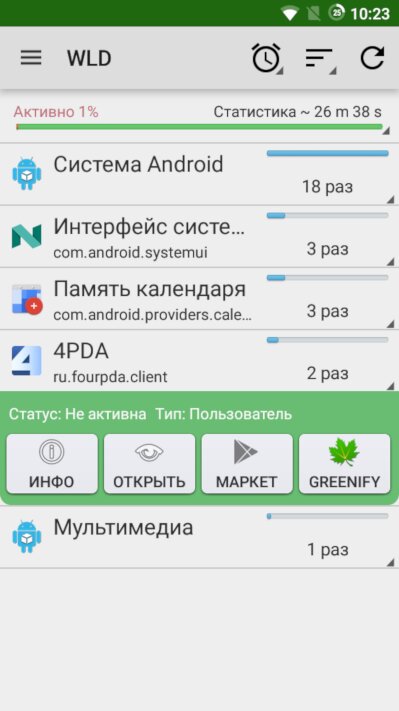
Поиск будящих приложений в Wakelock Detector
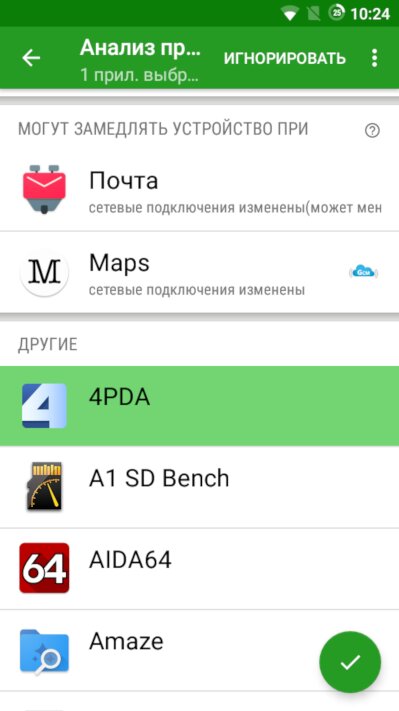
и их заморозка в Greenify
Включаем агрессивное энергосбережение
Doze — это появившаяся в Android 6.0 система энергосбережения. По умолчанию она включается примерно через час неактивности смартфона, а ее работа состоит в том, чтобы не дать приложениям проснуться и истратить заряд аккумулятора.
В большинстве случаев тюнинговать Doze бессмысленно, но если ты хочешь, чтобы смартфон действительно долго работал от аккумулятора, то Doze можно заставить включаться не спустя час, а через несколько минут после отключения экрана. Сделать это можно с помощью программы Naptime (настройка Aggressive doze) или с помощью все того же Greenify (настройка опять же «Агрессивный Doze»).
Однако есть и побочные эффекты: перестанут приходить уведомления от некоторых приложений. Чтобы это исправить, приложения нужно добавить в белый список. Переходим в «Настройки → Приложения → Значок шестеренки → Специальный доступ → Экономия заряда батареи». Нажимаем на «Экономят заряд», переключаемся на «Все приложения» и отключаем экономию заряда для нужных приложений.
Настраиваем систему управления оперативной памятью
Android использует динамическую систему управления запущенными приложениями. Это значит, что он не требует от пользователя самостоятельно закрывать запущенные приложения, а делает это сам тогда, когда считает нужным.
Подсистема, ответственная за закрытие приложений, называется Low Memory Killer. Ее можно настроить на свой вкус либо внеся правки в файл /sys/module/lowmemorykiller/parameters/minfree, либо с помощью Kernel Adiutor или специализированных приложений вроде AutoKiller. Мы будем использовать Kernel Adiutor.
Итак, устанавливаем и запускаем Kernel Adiutor, переходим на вкладку Low Memory Killer. Все приложения делятся на шесть групп:
- Активные приложения (FOREGROUND_APP) — запущенные в данный момент приложения.
- Видимые приложения (VISIBLE_APP) — работающий в фоне процесс, отвечающий за вывод той или иной информации на экран (например, выдвижная панель, виджет).
- Вторичные приложения (SECONDARY_SERVER) — фоновый сервис (музыкальный проигрыватель, радио и так далее).
- Скрытые приложения (HIDDEN_APP) — выполняют какие-то действия в фоне, но при этом не выводят уведомление.
- Контент-провайдеры (CONTENT_PROVIDER) — фоновый сервис, отвечающий за хранение и быстрое предоставление какой-либо информации, когда другие приложения просят ее предоставить.
- Пустые приложения (EMPTY_APP) — фоновое приложение, которое ничего не делает.
Чуть ниже есть раздел «Профили». Здесь Kernel Adiutor предлагает несколько шаблонов настройки агрессивности Low Memory Killer.
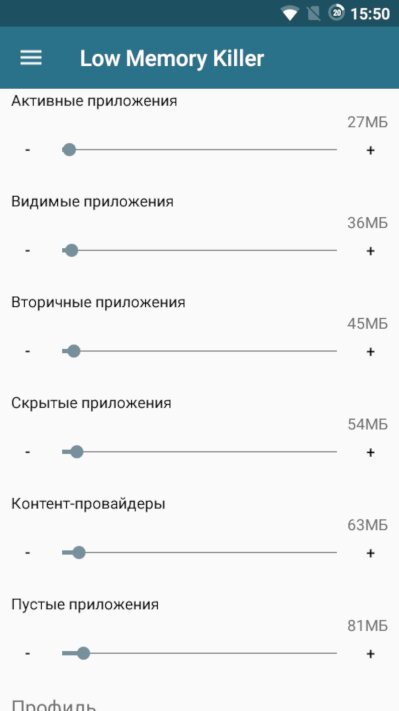
Настройка Low Memory Killer в Kernel Adiutor
Цифры справа от названий групп показывают количество свободной оперативной памяти, при превышении которого приложения соответствующих групп будут убиты.
Согласно данным на скриншоте, система будет вести себя следующим образом:
- если в ОЗУ свободно более 81 Мбайт, то никакие программы закрываться не будут;
- как только в ОЗУ останется от 81 до 63 Мбайт, Low Memory Killer начнет убивать исключительно приложения категории EMPTY_APP;
- свободной оперативной памяти стало от 62 до 55 Мбайт — будут закрыты программы категорий EMPTY_APP (в большинстве случаев они уже закрыты) и CONTENT_PROVIDER;
- если свободной оперативной памяти останется менее 27 Мбайт, будет закрыто активное приложение (FOREGROUND_APP), с которым взаимодействует пользователь (очень маловероятная ситуация).
Внутри конкретной группы в первую очередь будут остановлены процессы, занимающие больше всего памяти. После устранения каждого процесса Low Memory Killer сверяет доступный объем ОЗУ со своим файлом параметров и решает, нужно ли продолжать убивать.
Многие пользователи привыкли открывать экран с последними приложениями и смахивать их. В этом случае обычно прерываются EMPTY_APP и CONTENT_PROVIDER (которые ничего не потребляют и молча ждут либо когда Low Memory Killer их прибьет, либо когда пользователь их запросит и они смогут почти мгновенно предоставить контент). Процессы от HIDDEN_APP до FOREGROUND_APP обычно уже закрыты. Что пользователь получает взамен — при повторном открытии «смахнутых» приложений смартфон вновь должен загружать приложение с «диска» и как минимум заново отрисовывать все элементы интерфейса. В результате повышается расход аккумулятора и возрастает время открытия приложений.
Таким образом, нужно попытаться максимально уменьшить все значения, чтобы смартфон как можно дольше держал в своей памяти открытые приложения. Главное — не переусердствовать. В идеале нужно добиться минимального размера, при котором система не должна завершать процессы во время открытия наиболее часто используемых приложений.
Я рекомендую не заморачиваться с тестами и просто поставить «Очень легкий» профиль в Kernel Adiutor.
Спорные моменты
В Сети гуляет множество советов по оптимизации и энергосбережению Android. К сожалению, далеко не все из них полезны, а некоторые даже вредны.
- Автоматическое (или ручное) переключение на режим 2G. Приводит к еще большему расходу заряда аккумулятора из-за необходимости искать вышки и устанавливать с ними соединение.
- Пункт в настройках Wi-Fi «Выключать всегда». Не имеет смысла. При подключенном соединении Wi-Fi потребляет 30 мВт, невзирая на то, идет передача данных или нет, а передача данных через сети сотовой связи требует 50–500 мВт в зависимости от качества сигнала.
- Отключение Bluetooth. Bluetooth не потребляет энергию, если не подключен к устройству. Так что отключать его нет смысла. Даже при активном соединении адаптер Bluetooth потребляет около 2,5 мВт.
- Смена файловой системы на F2FS повышает скорость чтения и записи. Это миф. Последовательные чтение-запись выполняются на такой же скорости, как у ext4, а многократное возрастание случайной записи в ранних тестах — баг, который позже был исправлен.
Информация об энергопотреблении беспроводных модулей взята из публикации сотрудника Apple.
Вычищаем мусор
В Android множество предустановленных приложений и сервисов. Некоторые из них система запускает автоматически после загрузки или в ответ на какое-то событие. Нам это не всегда нужно, поэтому от такого софта лучше избавиться.
- Устанавливаем и открываем Taskmanager.
- В настройках выключаем «Скрывать системные приложения» и включаем «Root access».
- Перезагружаем смартфон, чтобы выявить автоматически запускаемые приложения.
- Открываем Taskmanager и смотрим список приложений. Среди них наверняка есть те, которые тебе не нужны либо для которых ты нашел аналоги.
В моем случае (LineageOS 14.1) удаление следующих программ помогло сэкономить ресурсы устройства (удалить приложения можно с помощью любого файлового менеджера с поддержкой root):
- электронная почта
/system/app/Email; - поддержка Exchange:
/system/app/Exchange2; - службы погоды
/system/app/YahooWeatherProvider,/system/priv-app/WeatherManagerServiceи/system/priv-app/WeatherProvider(внимание: перестанет работать встроенный виджет погоды); - оповещения населения о стихийных бедствиях:
/system/priv-app/CellBroadcastReceiver; - календарь
/system/app/Calendar; - клавиатура
/system/app/LatinIME(удаляй, если установил стороннюю); - система проверки OTA-обновлений
/system/priv-app/Updater.
Это был мягкий вариант. А вот более экстремальный:
- анимация загрузки:
/system/media/bootanimation.zip. После удаления будет воспроизводиться стандартная анимация Android или черный экран; - предустановленные мелодии звонка, уведомлений и будильника:
/system/media/audioв папках ringtones, notifications, alarms. При желании можно почистить папку ui, если системные звуки тебе не нужны; - языки примитивного голосового движка Pico TTS:
/system/tts/lang_pico. Голосовой движок Google это не затронет; - офлайн-языки
/system/usr/srec/config/, их можно будет скачать, если понадобятся.
Другие системные приложения LineageOS, которые можно безболезненно удалить:
- стоковый веб-браузер:
/system/app/Jelly; - калькулятор:
/system/app/ExactCalculator; - эмулятор терминала:
/system/app/Terminal; - музыкальный плеер:
/system/priv-app/Eleven; - стоковая галерея
/system/priv-app/Gallery2; - менеджер первоначальной настройки:
/system/priv-app/LinageSetupWizard; - надоедливое меню сим-карты:
/system/app/Stk; - диктофон и запись экрана:
/system/priv-app/Recorder; - виджет часов:
/system/app/LockClock; - стоковый лаунчер:
/system/priv-app/Trebuchet; - тест GPS из инженерного меню:
/system/app/YGPS; - программа получения-отправки СМС:
/system/app/messaging; - синтезатор речи Google:
/system/app/PicoTts; - приложение часов (таймер, секундомер…):
/system/app/LockClock; - пасхалка:
/system/app/EasterEgg; - фоторамка:
/system/app/PhotoTable; - живые обои:
/system/app/LiveWallpapersPicker.
Про модификации build.prop и инструкции с форумов
Файл /system/build.prop присутствует в любой прошивке Android и хранит внутри себя большое количество низкоуровневых настроек, а также информацию об устройстве и самой прошивке. Файл build.prop принято использовать для оптимизации устройства: в Сети есть множество инструкций, какие изменения в него следует внести.
Но не торопись выполнять их. Пользователь форума xda-developers провел исследование и открыл неожиданную информацию. Оказалось, что около двадцати настроек, рекомендуемых на форумах, вообще нигде не упоминаются в исходных текстах Android, а это значит, что они были просто выдуманы.
Как ты думаешь, стоит ли доверять рекомендациям, многие из которых люди берут из головы?
Заключение
Даже относительно слабый смартфон с правильными приложениями и настройками может вполне неплохо выглядеть на фоне более дорогих устройств. Чтобы это доказать, сравним производительность нашего 4Good Light B100 после тюнинга с флагманом 2016 года Samsung Galaxy S7 G930F, в котором используются стандартные приложения вперемешку с программами Google. Все программы были запущены с холодного старта, то есть непосредственно после перезагрузки аппарата.
Используемая память — это размер установленного приложения с его данными (в случае Maps.me учитываются также карты двух областей). Размер кеша не учитывается. Количество потребляемой оперативной памяти мы указывать не стали, потому что он сильно зависит от объема оперативной памяти устройства (а точнее, настроек максимального размера хипа — heap size) и многих других параметров и внешних факторов.
По автономности работы от аккумулятора 4Good вполне может соперничать с Samsung. Оба девайса живут примерно сутки — сутки с половиной. Справедливости ради отмечу, что в Samsung в фоне работают десяток приложений, установлены сервисы Google и включен Always on Display.